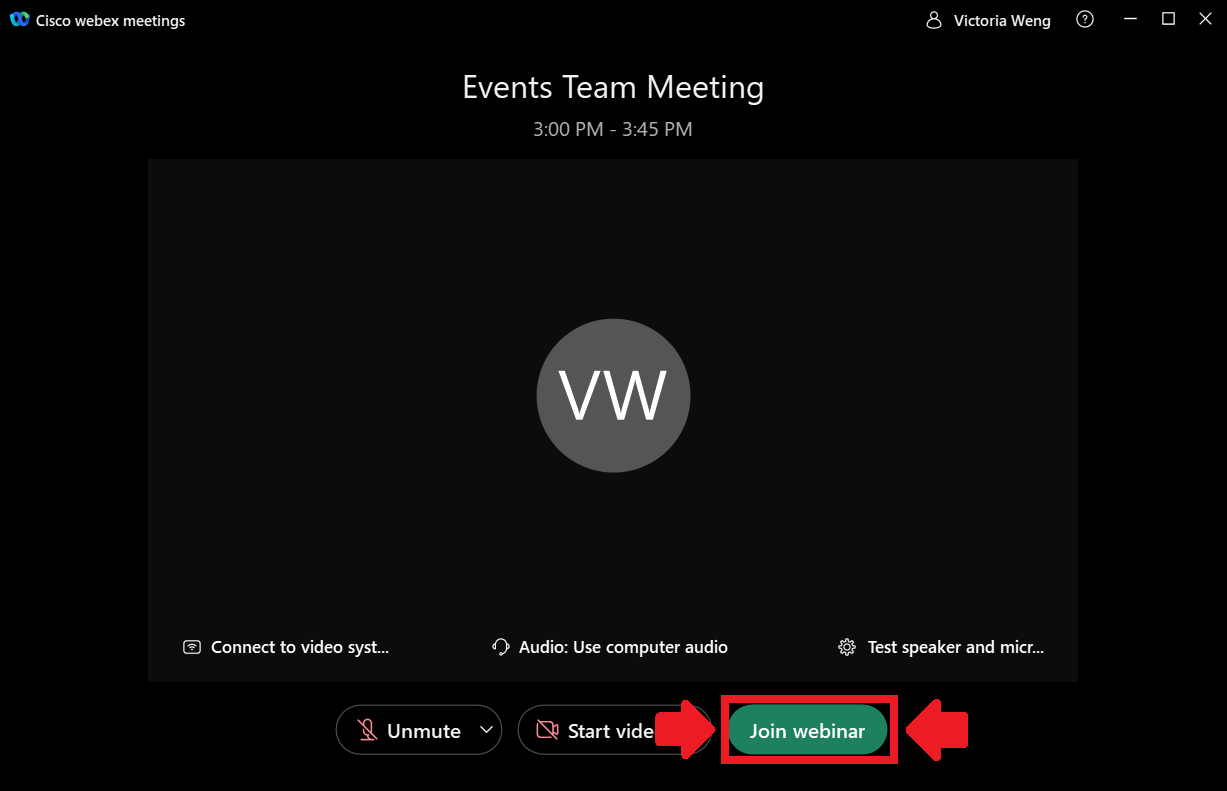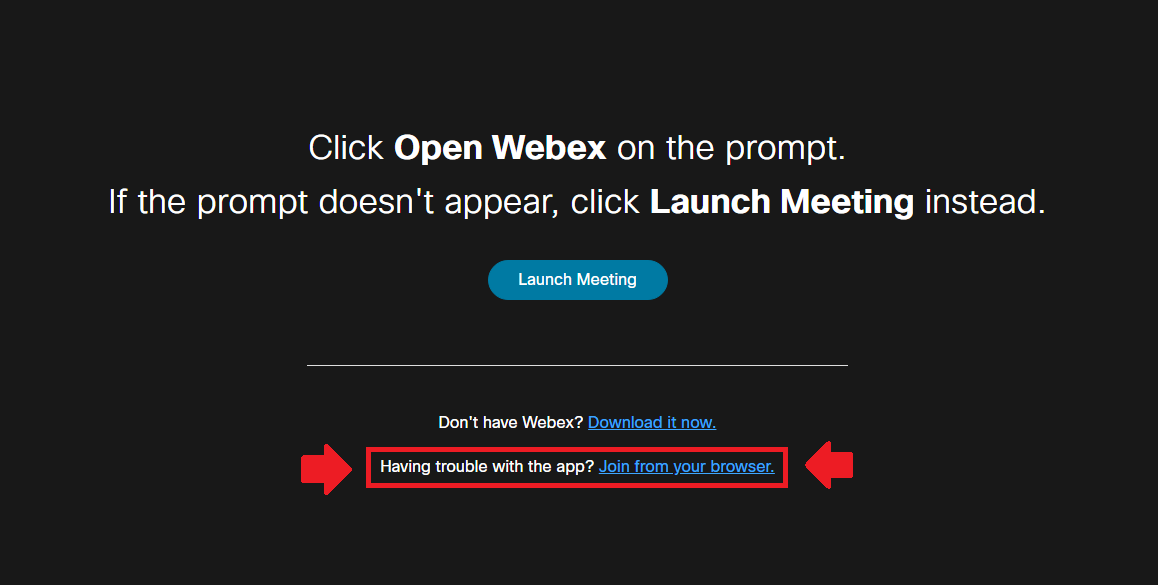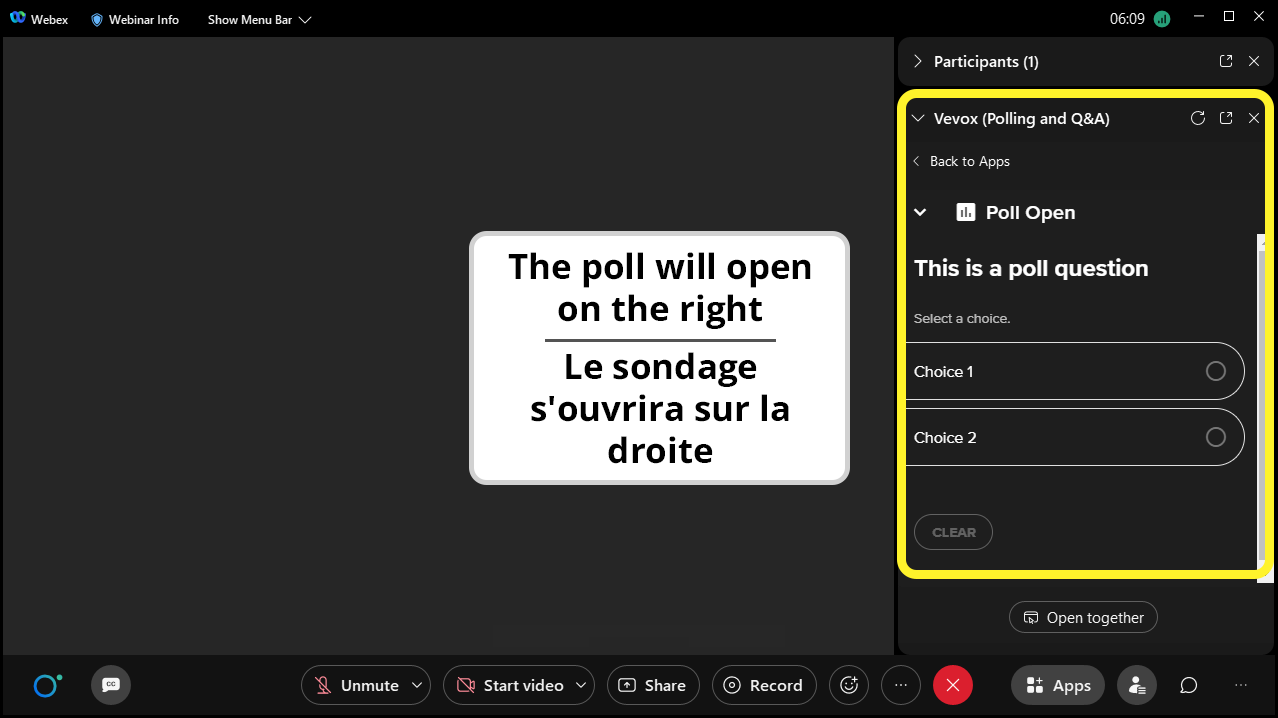Difference between revisions of "Se joindre aux webinaires WebEx"
Sharon.twiss (talk | contribs) (Created page with "{{#css: .btn { border: none; background-color: #04617B; padding: 14px 28px; font-size: 12px; cursor: pointer; display: inline-block; } .btn:hover {background: #f...") |
Sharon.twiss (talk | contribs) m |
||
| (3 intermediate revisions by the same user not shown) | |||
| Line 107: | Line 107: | ||
<h1 style="color:#04617B; font-size:1.15em;"><strong>Se joindre aux webinaires WebEx</strong></h1> | <h1 style="color:#04617B; font-size:1.15em;"><strong>Se joindre aux webinaires WebEx</strong></h1> | ||
| + | <p>[https://wiki.gccollab.ca/Joining_WebEx_Webinars English]</p> | ||
<br> | <br> | ||
| Line 114: | Line 115: | ||
<br><br> | <br><br> | ||
| − | <h2> | + | <h2>Rejoignez la WebEx à l'aide de votre navigateur</h2> |
| − | <p> | + | <p>Si vous rencontrez des problèmes avec l'application de bureau WebEx Webinars, vous avez également la possibilité de vous inscrire via votre navigateur. Si vous choisissez cette option, veuillez utiliser Google Chrome ou Microsoft Edge. Pour ce faire, ignorez et fermez toutes les invites de WebEx pour ouvrir WebEx. La page du navigateur finira par charger l'option : <strong>Having trouble with the app? Join from your browser</strong>. Cliquez sur cette option pour vous inscrire via votre navigateur au lieu de l'application WebEx.</p><br> |
[[File:WebEx Join from Browser.png|800px|frameless|left]] <br><br><br><br><br><br><br><br><br><br><br><br><br><br><br><br> | [[File:WebEx Join from Browser.png|800px|frameless|left]] <br><br><br><br><br><br><br><br><br><br><br><br><br><br><br><br> | ||
<br><br> | <br><br> | ||
| − | <h2> | + | <h2>Utilisation de la messagerie instantanée</h2> |
<ol> | <ol> | ||
| − | <li> | + | <li>Cliquez sur l'icône de chat (la bulle de dialogue) en bas à droite de l'écran pour ouvrir le volet de chat.</li> |
| − | <li> | + | <li>Dans la liste déroulante <strong>To</strong>, sélectionnez l'une des options suivantes </li> |
<ul> | <ul> | ||
| − | <li><strong>Everybody</strong>, | + | <li><strong>Everybody</strong>, pour discuter avec les autres participants</li> |
| − | <li><strong>All Panelists</strong>, | + | <li><strong>All Panelists</strong>, pour poser une question aux intervenants (nous essaierons de répondre à autant de questions que possible pendant la session)</li> |
| − | <li><strong>Host</strong>, | + | <li><strong>Host</strong>, pour poser une question sur un problème technique</li> |
</ul> | </ul> | ||
| − | <li> | + | <li>Saisissez votre question, puis cliquez sur l'icône <strong>Send</strong>.</p> |
</ol> | </ol> | ||
| − | <h2> | + | <h2>Utilisation de la fonction de sondage</h2> |
| − | <p> | + | <p>Les animateurs annonceront le début d'un sondage, qui s'ouvrira automatiquement sur le côté droit des webinaires WebEx. Il ne vous reste plus qu'à sélectionner votre réponse. IMPORTANT : Veillez à cliquer sur <strong>Submit</strong>.</p> |
[[File:WebEx Poll Instructions.png|800px|frameless|left]] <br><br><br><br><br><br><br><br><br><br><br><br><br><br><br><br><br><br><br> | [[File:WebEx Poll Instructions.png|800px|frameless|left]] <br><br><br><br><br><br><br><br><br><br><br><br><br><br><br><br><br><br><br> | ||
<br><br> | <br><br> | ||
Latest revision as of 09:39, 20 June 2022
Se joindre aux webinaires WebEx
WebEx me demande de me connecter pour accéder à la session
Vous n'avez pas besoin d'un compte WebEx pour participer à la session. Lorsque vous cliquez sur le lien pour vous joindre, il vous suffit de saisir votre nom et votre adresse électronique pour vous connecter à la discussion. N'oubliez pas de cliquer sur Join webinar pour accéder à la session.
Si vous rencontrez des problèmes avec l'application de bureau WebEx Webinars, vous avez également la possibilité de vous inscrire via votre navigateur. Si vous choisissez cette option, veuillez utiliser Google Chrome ou Microsoft Edge. Pour ce faire, ignorez et fermez toutes les invites de WebEx pour ouvrir WebEx. La page du navigateur finira par charger l'option : Having trouble with the app? Join from your browser. Cliquez sur cette option pour vous inscrire via votre navigateur au lieu de l'application WebEx.
Utilisation de la messagerie instantanée
- Cliquez sur l'icône de chat (la bulle de dialogue) en bas à droite de l'écran pour ouvrir le volet de chat.
- Dans la liste déroulante To, sélectionnez l'une des options suivantes
- Everybody, pour discuter avec les autres participants
- All Panelists, pour poser une question aux intervenants (nous essaierons de répondre à autant de questions que possible pendant la session)
- Host, pour poser une question sur un problème technique
- Saisissez votre question, puis cliquez sur l'icône Send.
Utilisation de la fonction de sondage
Les animateurs annonceront le début d'un sondage, qui s'ouvrira automatiquement sur le côté droit des webinaires WebEx. Il ne vous reste plus qu'à sélectionner votre réponse. IMPORTANT : Veillez à cliquer sur Submit.
GC Data Community | Contact us | Subscribe | Join us on GCcollab | GC Data Community Partners